Просмотр содержимого в служба Power BI
В Power BI термин содержимое относится к приложениям, панелям мониторинга и отчетам. Содержимое создают конструкторы Power BI, которые делятся им с коллегами, например, с вами. Содержимое доступно и доступно для просмотра в Power BI, а лучше всего начать с холста Home.
Изучите главную страницу Power BI
При входе в Power BI откроется холст домашней страницы.
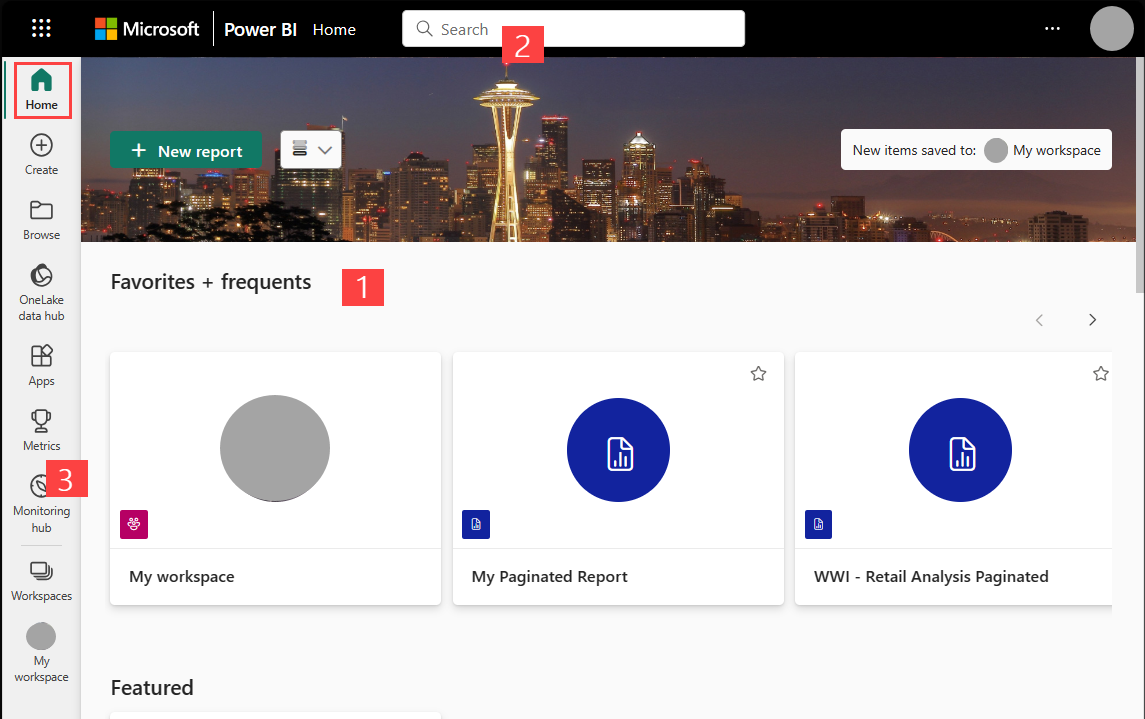
Главная страница Power BI предлагает три способа поиска и просмотра содержимого. Хотя все три доступа к одному и тому же пулу содержимого, они просто разные способы получения этого содержимого. Иногда поиск — это самый простой и быстрый способ найти что-то. В других случаях выбор плитки на холсте Главная является лучшим вариантом.
На холсте главной страницы отображено и упорядочено избранное вами и самое последнее содержимое, а также рекомендуемое содержимое и учебные материалы. Каждый фрагмент содержимого отображается в виде плитки с заголовком и значком. Это содержимое открывается при выборе плитки.
Поле глобальный поиск позволяет искать содержимое по названию, имени или ключевое слово.
В боковой области навигации можно просмотреть списки содержимого и выбрать один из них для открытия.
Все возможности поиска и просмотра содержимого рассматриваются в следующих разделах.
Холст главной страницы
На холсте главной страницы можно просмотреть все содержимое, для которого у вас есть разрешение на использование. Во-первых, у вас может быть мало содержимого, но это меняется по мере того, как вы начинаете использовать Power BI с коллегами.
На холсте главной страницы также регулярно обновляются списки рекомендуемого содержимого и учебных материалов. Во время работы в Power BI вы получаете панели мониторинга, отчеты и приложения от коллег, и ваш холст домашней страницы в конечном итоге заполняется.
Холст домашней страницы подробнее рассматривается в нескольких следующих разделах.
Краткий обзор ключевых метрик
Как упоминалось ранее, на холсте главной страницы можно просмотреть все содержимое, для которого у вас есть разрешение на использование. Каждый фрагмент содержимого — это плитка. При выборе плитки открывается ее содержимое. Например, при выборе плитки панели мониторинга открывается панель мониторинга.

Самое важное содержимое под рукой
"Избранные и часто используемые"
Этот верхний раздел содержит ссылки на содержимое, которое вы просматриваете чаще всего или которое вы пометили как избранное. Обратите внимание, что на некоторых плитках есть звезды, указывающие, что они помечены как избранные.
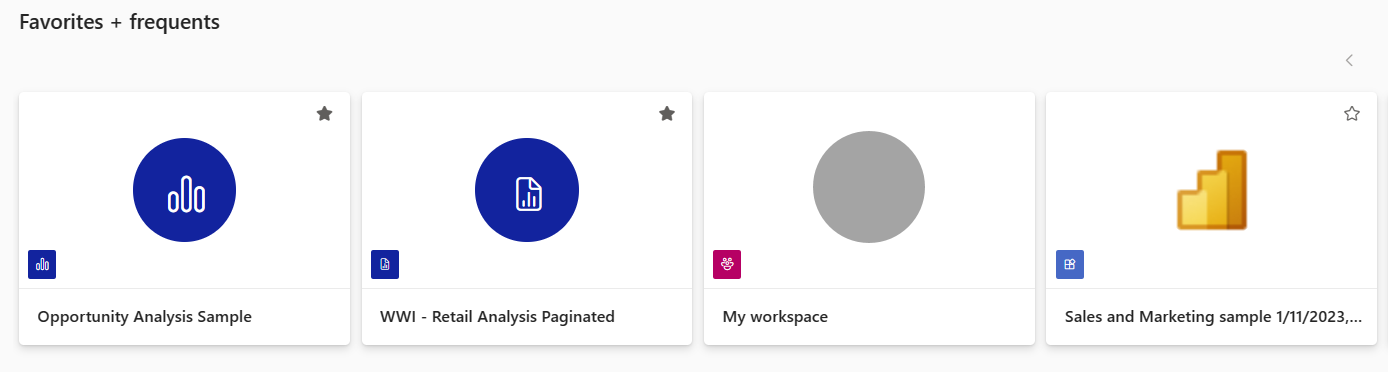
Последние и Мои приложения
В следующем разделе показано содержимое, которое вы просматривали последним. Обратите внимание на метки времени на плитках. Раздел Мои приложения содержит список приложений, которыми с вами поделились. Здесь перечислены самые последние приложения.
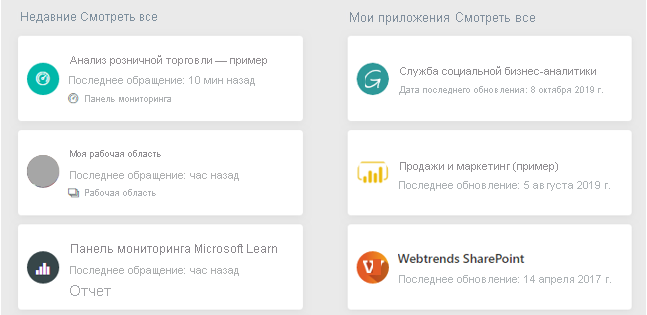
Специальные приложения
Power BI отображает набор рекомендуемых приложений. При выборе плитки приложения открывается это приложение.
Изучение области навигации
Область навигации предназначена для поиска и перемещения между панелями мониторинга, отчетами и приложениями. Иногда самый быстрый способ доступа к содержимому — это использование области навигации.
Область навигации отображается на главной странице и остается неизменной при открытии других областей Power BI.
Область навигации упорядочивает содержимое по категориям, похожим на те, которые вы уже видели на холсте Главная. Чтобы открыть один из этих разделов содержимого и отобразить список всех элементов, выберите заголовок.
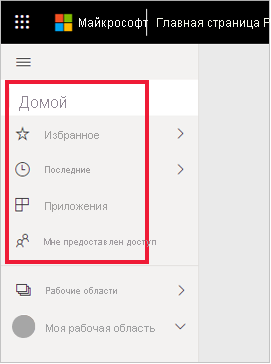
Поиск по всему содержимому
Иногда быстрее всего найти содержимое можно с помощью функции поиска. Предположим, вы обнаружили, что панель мониторинга, которую вы давно не использовали, не отображается на холсте главной страницы. Вы помните, что ваш коллега поделился им с вами, но вы не помните, как он назвал его, был ли это отчет или панель мониторинга.
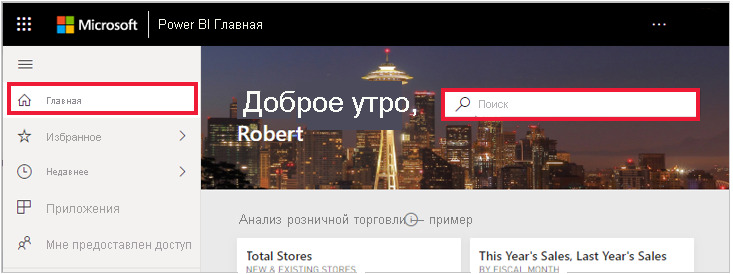
Можно ввести полное имя или часть имени этой панели мониторинга и найти ее. Кроме того, можно ввести имя вашего коллеги и выполнить поиск содержимого, которым он поделился с вами. Поиск соответствий охватывает все содержимое, которое принадлежит вам или к которому у вас есть доступ.